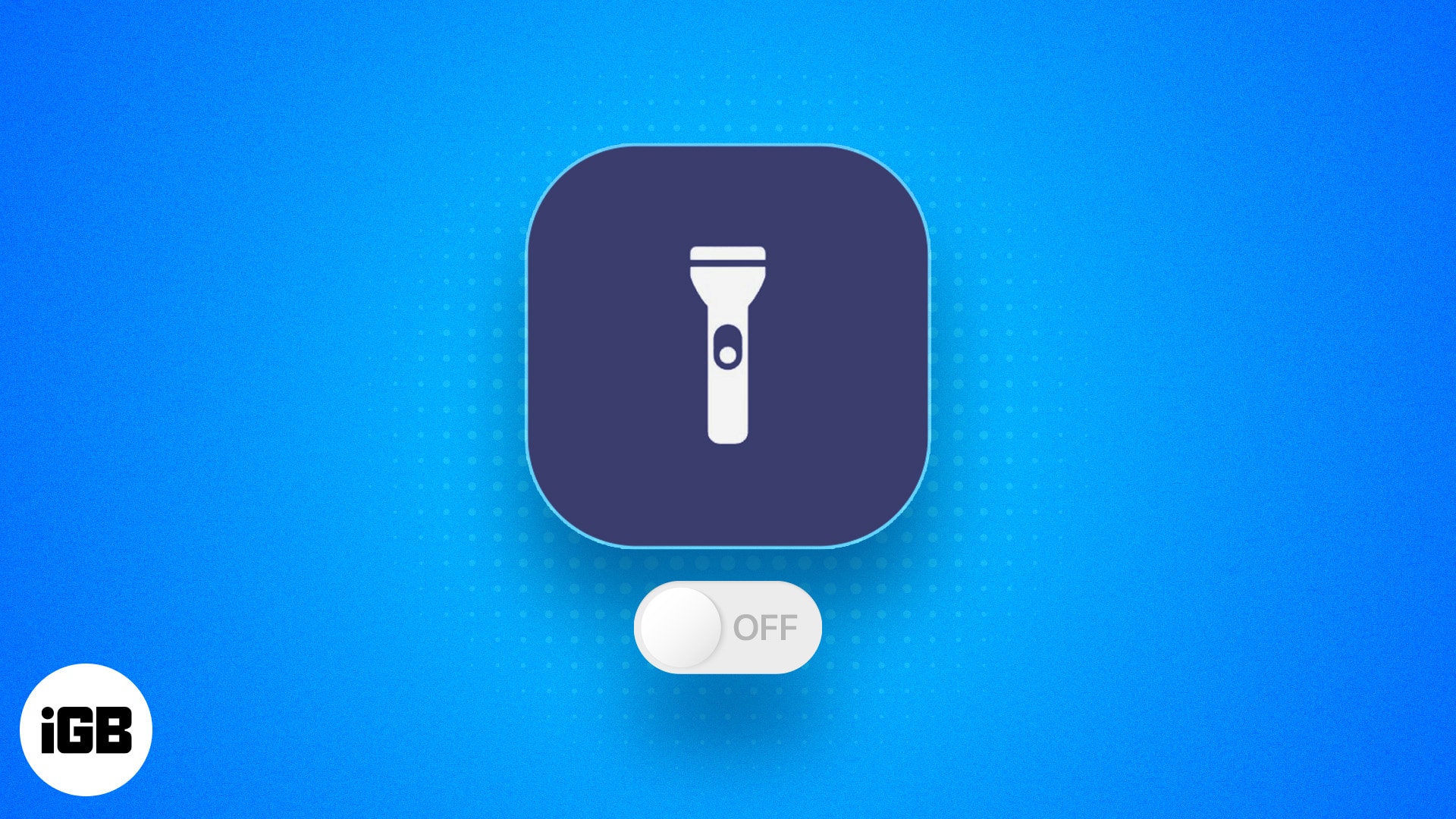
Mint minden más okostelefon, az iPhone fényképezőgépe a Flash zseblámpaként is megduplázódik. Noha ez nem valami, amit rendszeresen használnának, megment, amikor egy sötét szobában keresi a kulcsokat, vagy áramkimaradáson keresztül navigál.
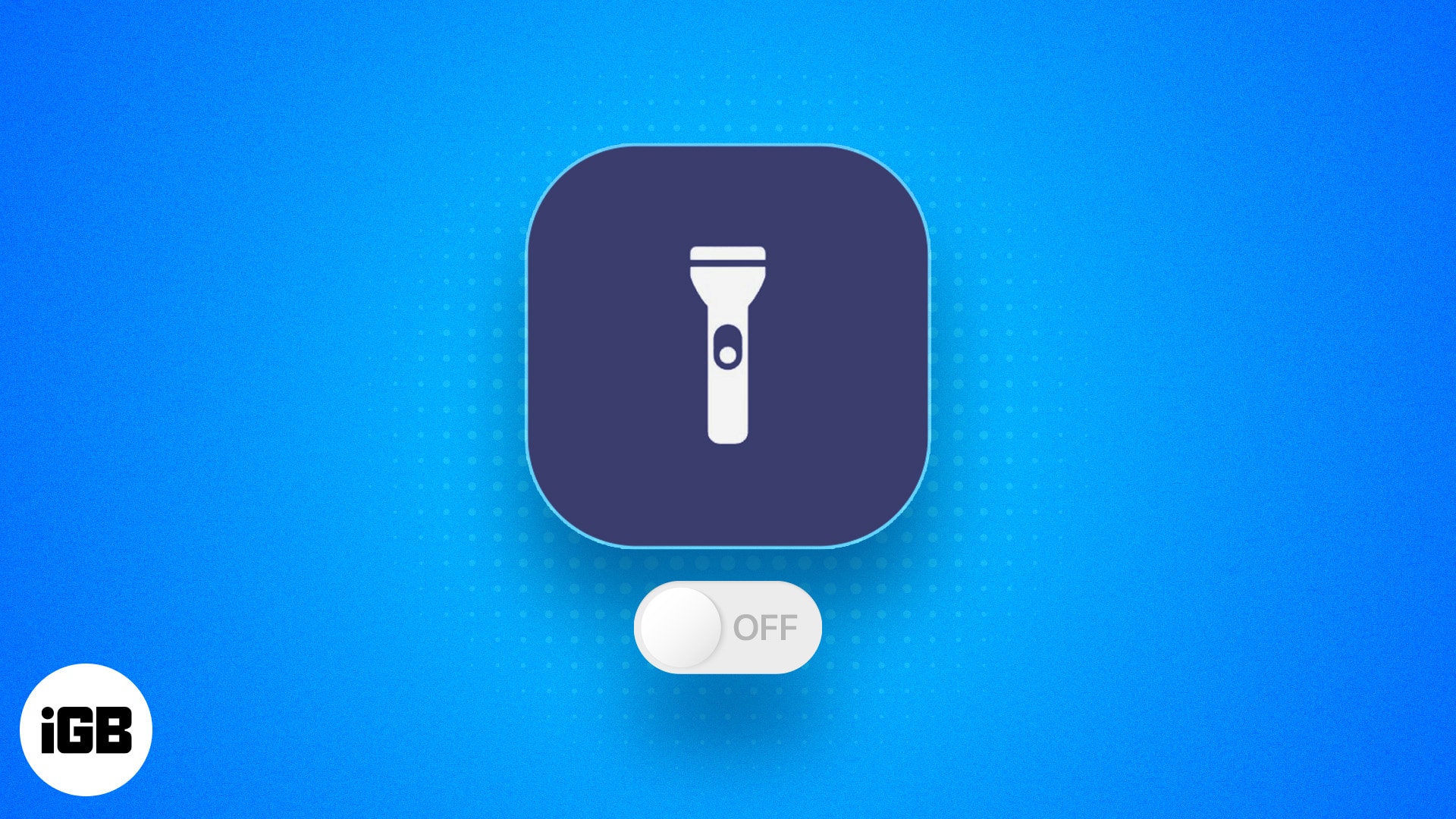
A kezdőképernyőn lévő zseblámpás gombot azonban néha véletlenül be lehet kapcsolni, ami befolyásolhatja az iPhone akkumulátorának élettartamát. Ilyen helyzetekben hasznos lehet annak ismerete, hogyan lehet kikapcsolni az iPhone zseblámpáját. Olvassa tovább, hogy megismerje ennek különféle módjait.
Tartalomjegyzék
- 6 Könnyű módszer a zseblámpa kikapcsolására az iPhone -on
- 1.
- 2. Hogyan lehet kikapcsolni a zseblámpát az iPhone -on a zár képernyőn
- 3. Hogyan lehet kikapcsolni az iPhone zseblámpát a vezérlő központból
- 4.
- 5. Hogyan lehet használni az Action gombot az iPhone zseblámpájának kikapcsolásához
- 6. Hogyan lehet kikapcsolni a zseblámpát az iPhone -on a hivatkozások alkalmazás segítségével
- Videó: Hogyan lehet kikapcsolni a zseblámpát az iPhone -on
6 Könnyű módszer a zseblámpa kikapcsolására az iPhone -on
Hat különböző módon kapcsolja be a zseblámpát egy iPhone -on, a zár képernyő váltójától a vezérlő központban lévő zseblámpás csempe használatáig a Siri megkérdezéséig. Személyes kedvencem azonban az egyéni kettős háttámla-akadálymentesség lehetősége, mivel ehhez nincs szükség további erőfeszítésekre, például felébreszteni vagy megérinteni a képernyőre.
1.
A fizikai és motoros fogyatékossággal élő felhasználók az iPhone -on lévő Back Tap funkcióval különféle műveletek, például a zseblámpás váltásához használhatják. Nincs azonban olyan nehéz és gyors szabály, hogy csak a fogyatékossággal élő felhasználók használhatják ezt a funkciót.
Így hozzárendeli a zseblámpa funkcionalitását a hátsó csap gesztushoz:
- Nyissa meg a beállításokat, és menjen az akadálymentességhez.
- Érintse meg a Touch oldalt.
- Itt görgessen lefelé az aljára, és válassza a Backp csapot.
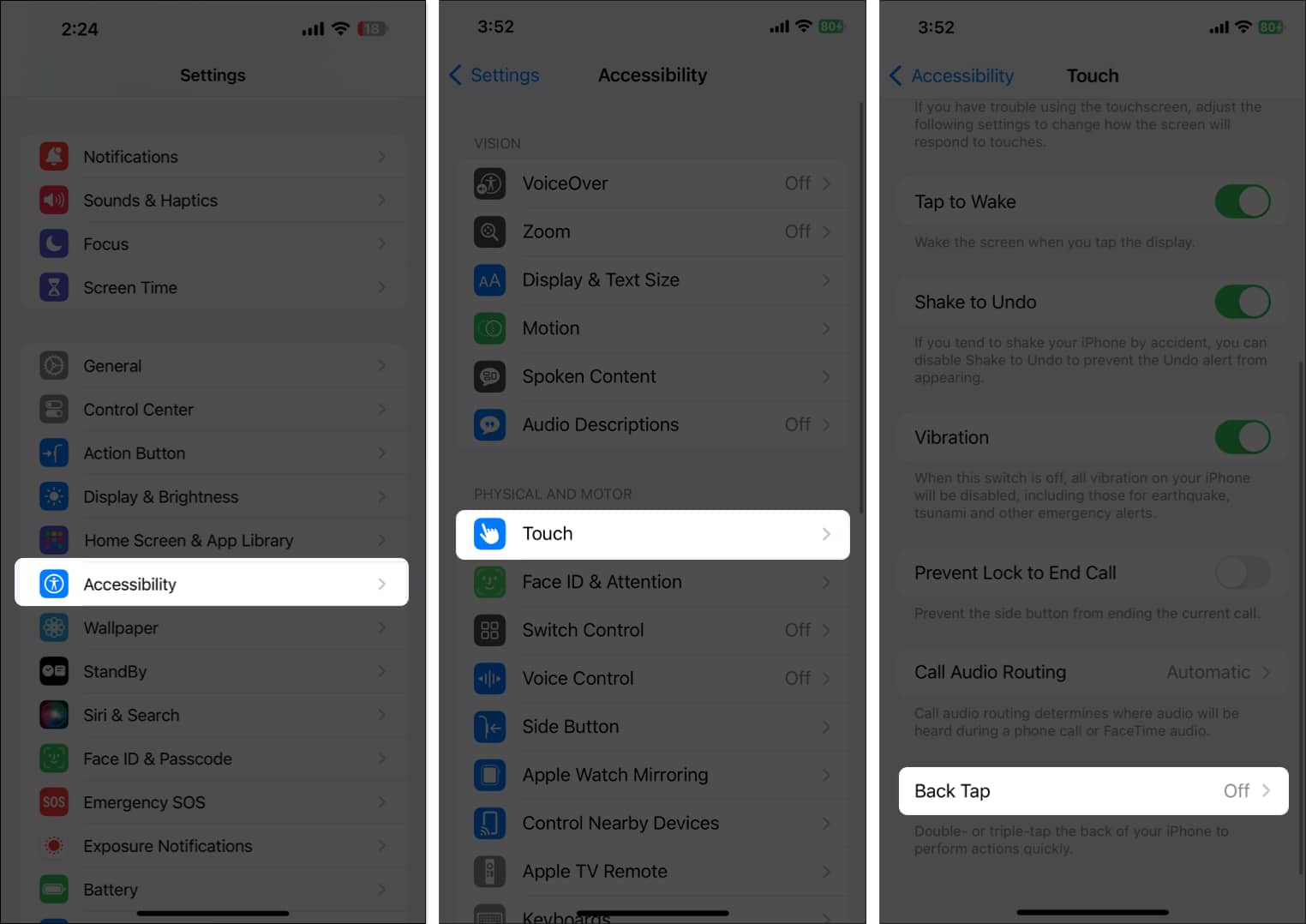
- Most, az Ön preferenciájától függően, válassza ki a Double Tap vagy a Triple Tap Gesture -t.
- Végül válassza a zseblámpát/fáklyát a rendszer szakasz alatt.
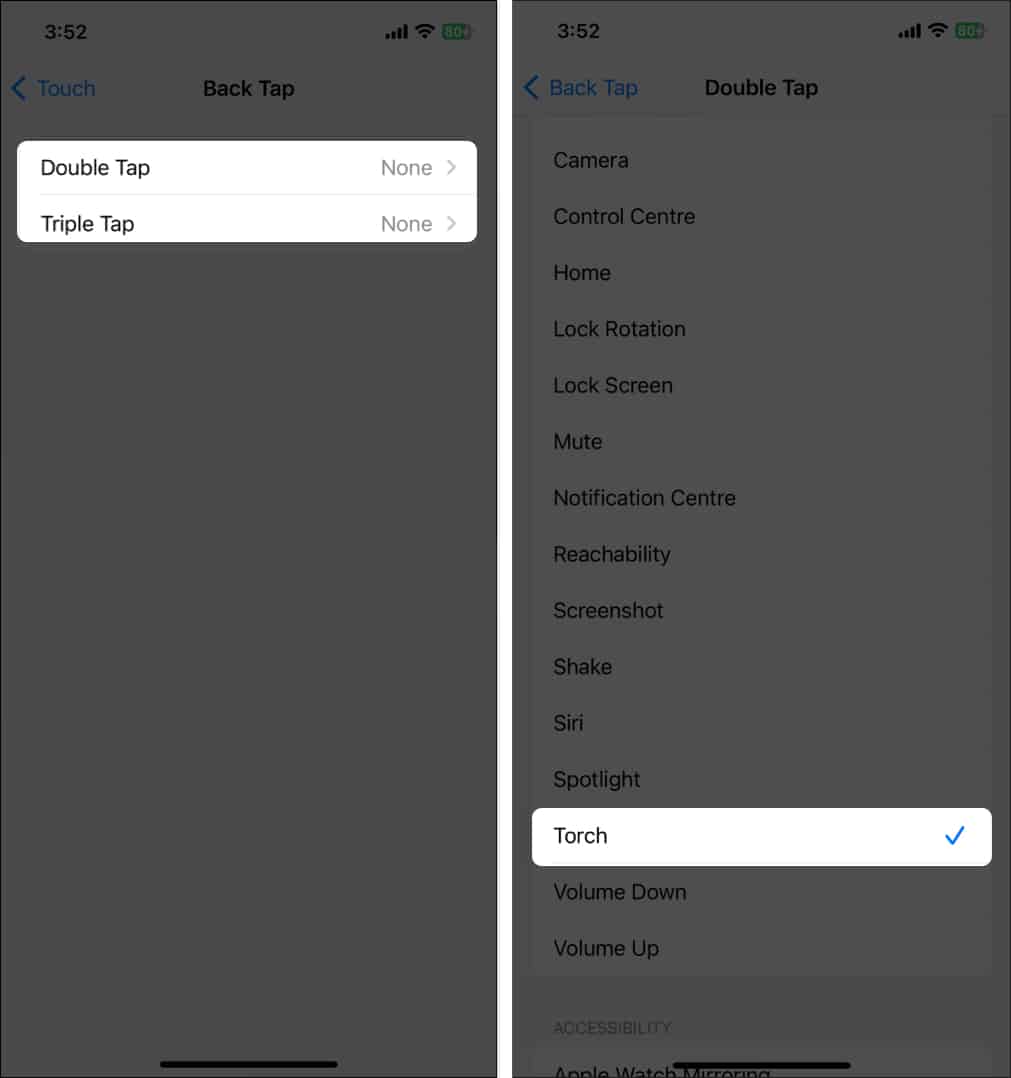
Most egyszerűen duplán átkapcsolhatja vagy hármas-tapja az iPhone hátulját, hogy bekapcsolja vagy kikapcsolja a zseblámpát.
Az iPhone X -től kezdve az Apple hozzáadta a zseblámpát és a kamera váltásokat a zár képernyő alsó sarkához. Használhatja ezt a zseblámpa gombot a zseblámpa be- vagy kikapcsolásához anélkül, hogy kinyitná az iPhone -t.
2. Hogyan lehet kikapcsolni a zseblámpát az iPhone -on a zár képernyőn
- Ébredjen az iPhone -ján.
- Hosszú, nyomja meg a zseblámpás ikont a bal alsó sarokban, amíg nem érzi a haptikus visszacsatolást.
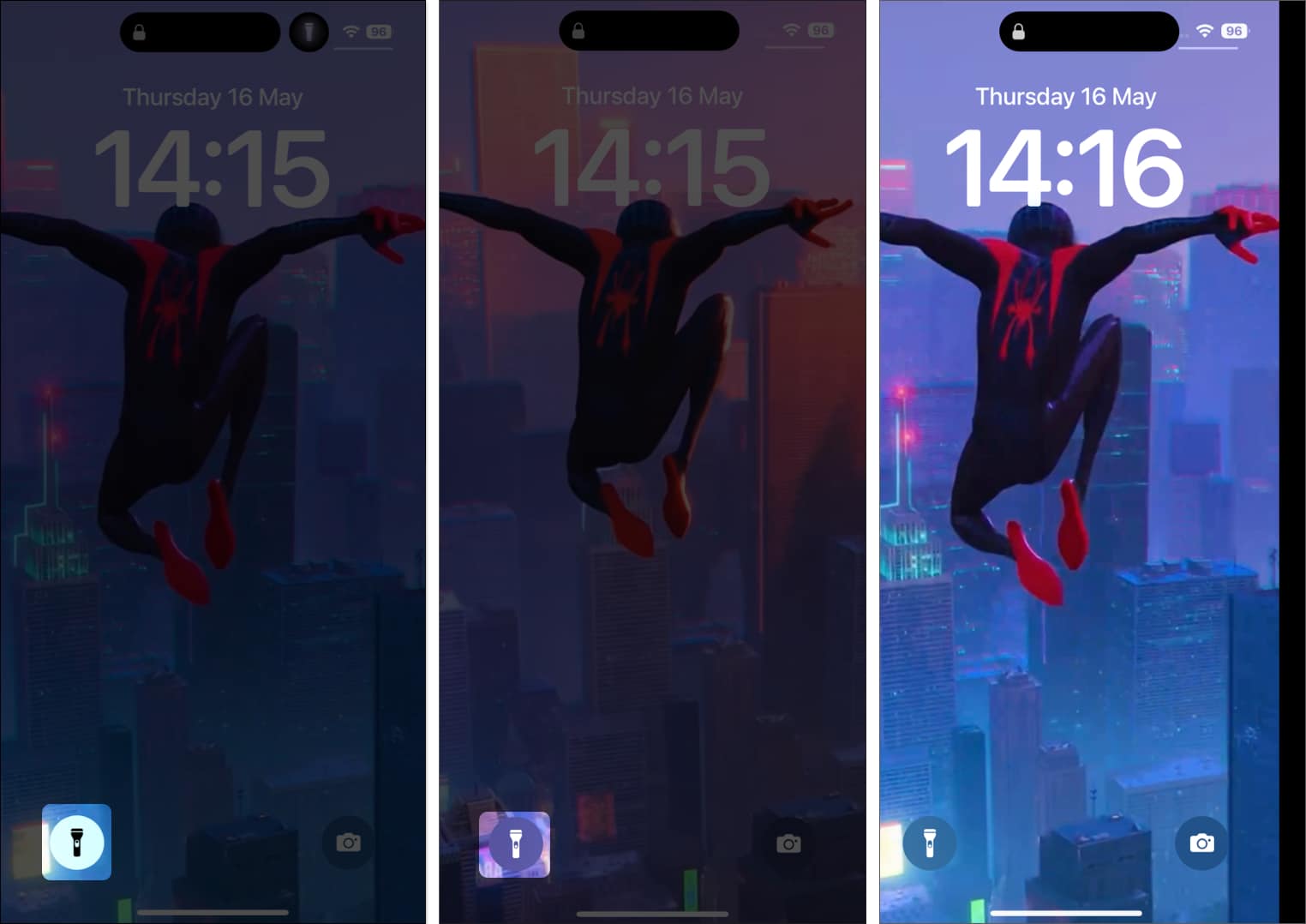
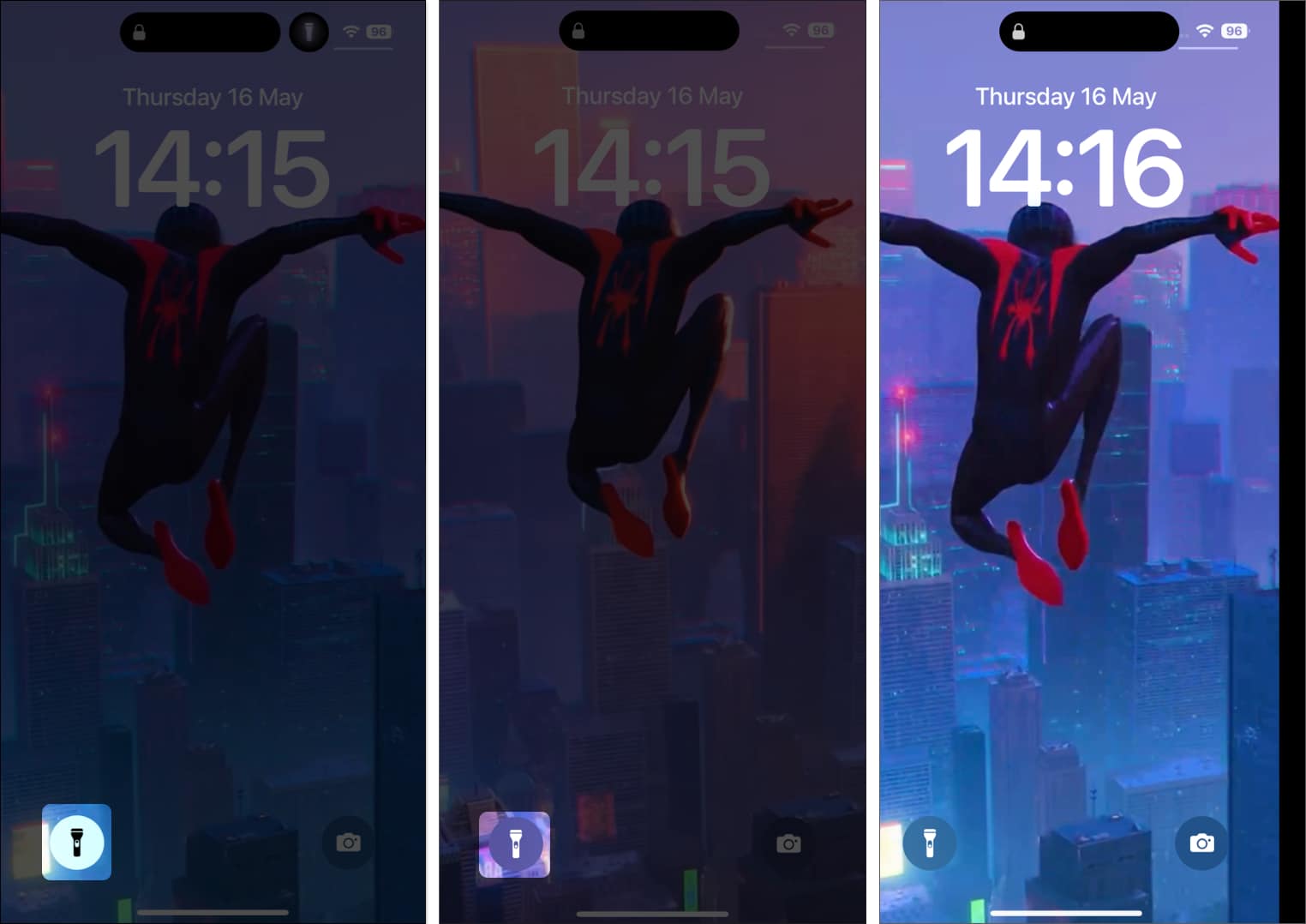
Alternatív megoldásként elkészíthet egy részleges bal oldali ellopot a zár képernyőn, és a zseblámpa automatikusan kikapcsol. Ne végezzen teljes csúszást, mivel ez megnyitja a kamera alkalmazást.
3. Hogyan lehet kikapcsolni az iPhone zseblámpát a vezérlő központból
A vezérlőközpont használata az iPhone készülékén egy újabb gyors módszer a zseblámpa kikapcsolására.
- Húzza le a jobb felső sarokban, hogy felhozza a vezérlő központot.
- Keresse meg, és koppintson a zseblámpás csempét, hogy kikapcsolja.
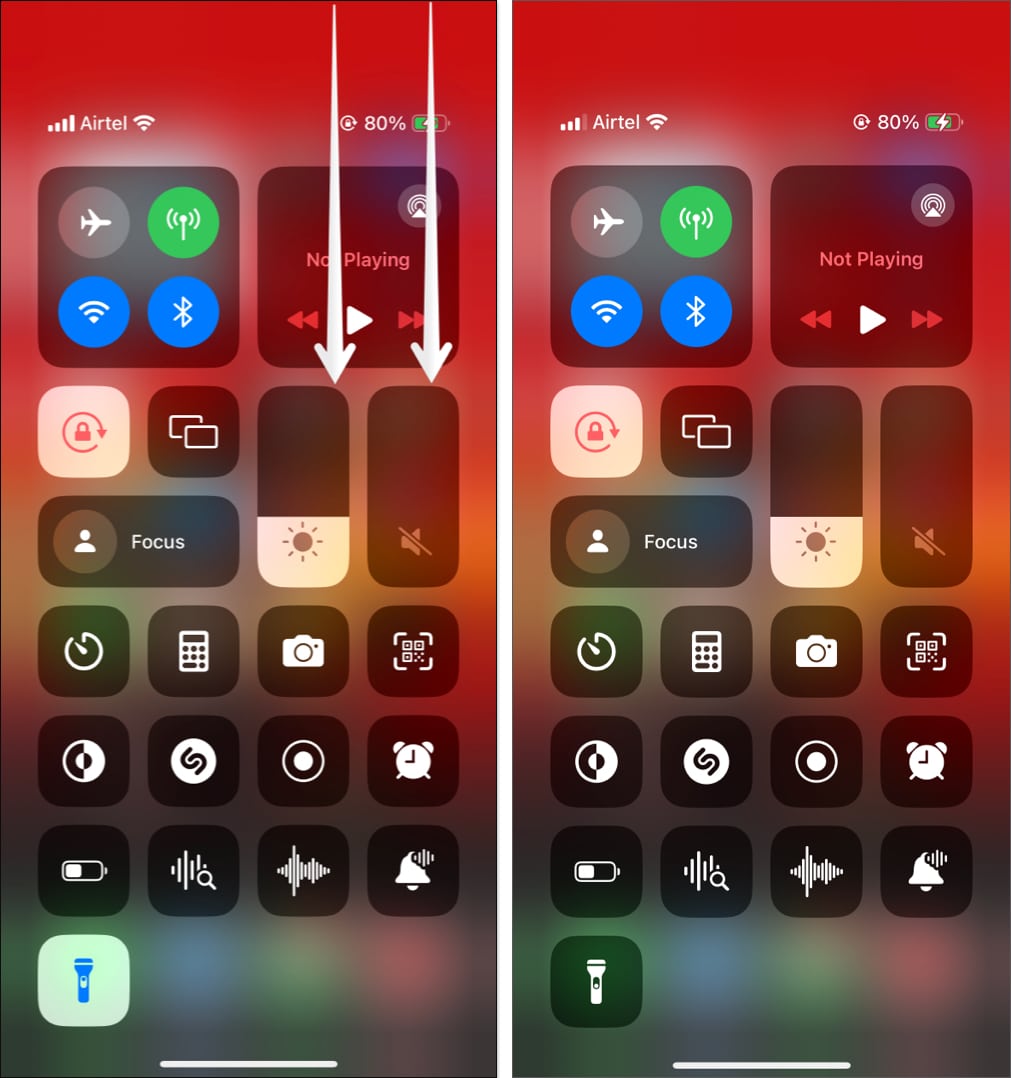
Ha nem találja meg a zseblámpás csempét a vezérlőközpontban, akkor manuálisan hozzáadhatja a Beállítások alkalmazásból:
- Nyissa meg a Vezérlőközpont beállításait az iPhone -on.
- Érintse meg a zseblámpát/fáklyát a több vezérlő szakasz alatt, és ez a mellékelt vezérlők szakaszra lép.
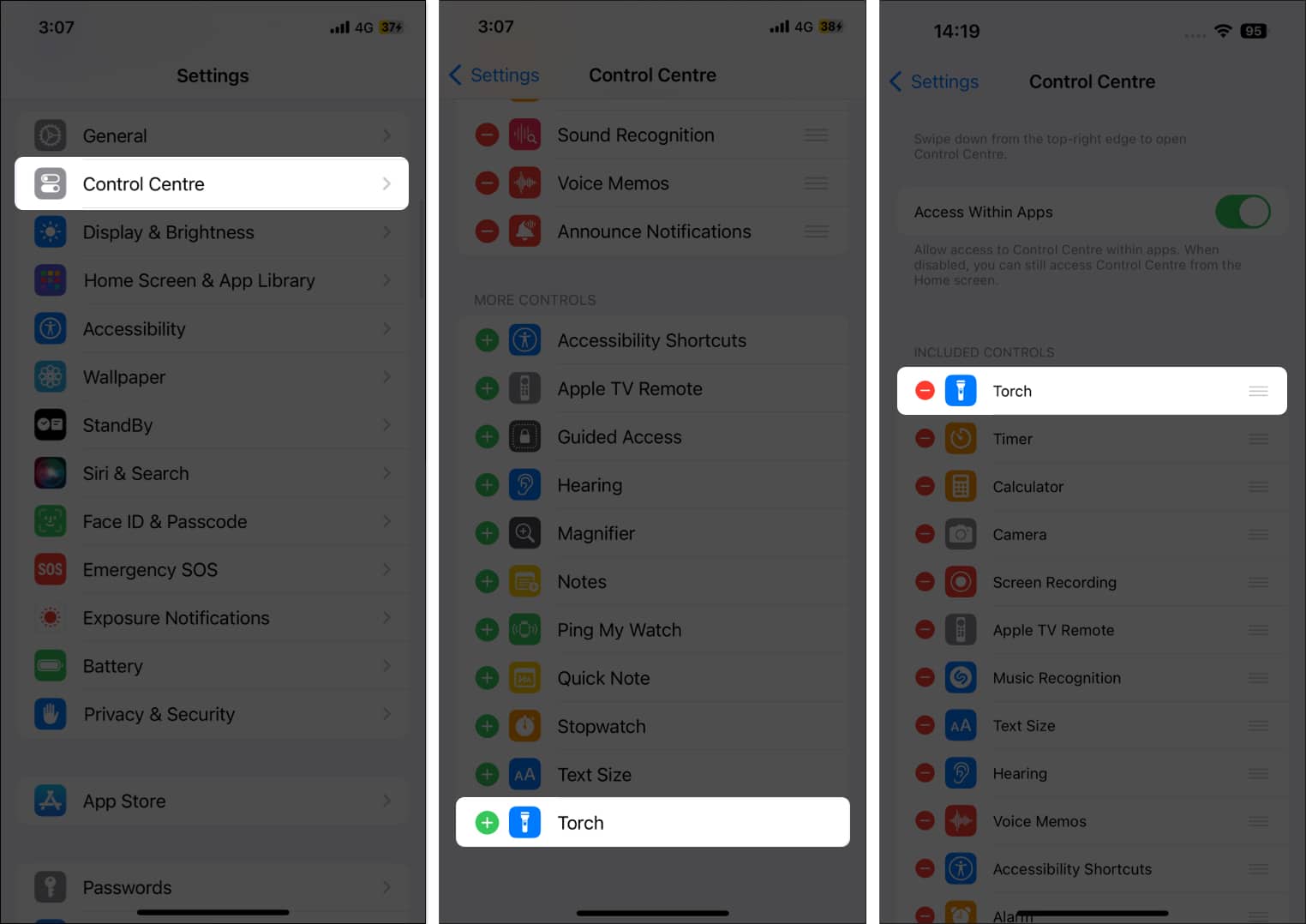
4.
Ha valamilyen oknál fogva az iPhone érintőképernyője nem működik, vagy hirtelen abbahagyta a válaszadást, akkor a Siri segítségével kikapcsolhatja a zseblámpát.
- Aktiválja a Siri -t azzal, hogy azt mondja, hogy hé siri vagy siri, vagy hosszú ideig megnyomja az oldalgombot, és mondja ki, hogy kapcsolja ki a zseblámpát.
- A Siri válaszol, most ki van kapcsolva, és ugyanaz az üzenet jelenik meg a képernyőn, tájékoztatva, hogy a zseblámpa kikapcsol.
5. Hogyan lehet használni az Action gombot az iPhone zseblámpájának kikapcsolásához
Ha iPhone 15 Pro vagy 15 Pro Max tulajdonosa van, akkor a hangerő -rockerek feletti műveletgombot használhatja az iPhone zseblámpájának kikapcsolásához. Először azonban a zseblámpa funkcionalitást kell hozzárendelnie a Művelet gombhoz, hogy ezt megtehesse. Így van:
- Nyissa meg a Beállítások alkalmazást, és válassza a Művelet gombot.
- Húzza el balra vagy jobbra, a helyzetétől függően, hogy elérje a zseblámpa ikonját.
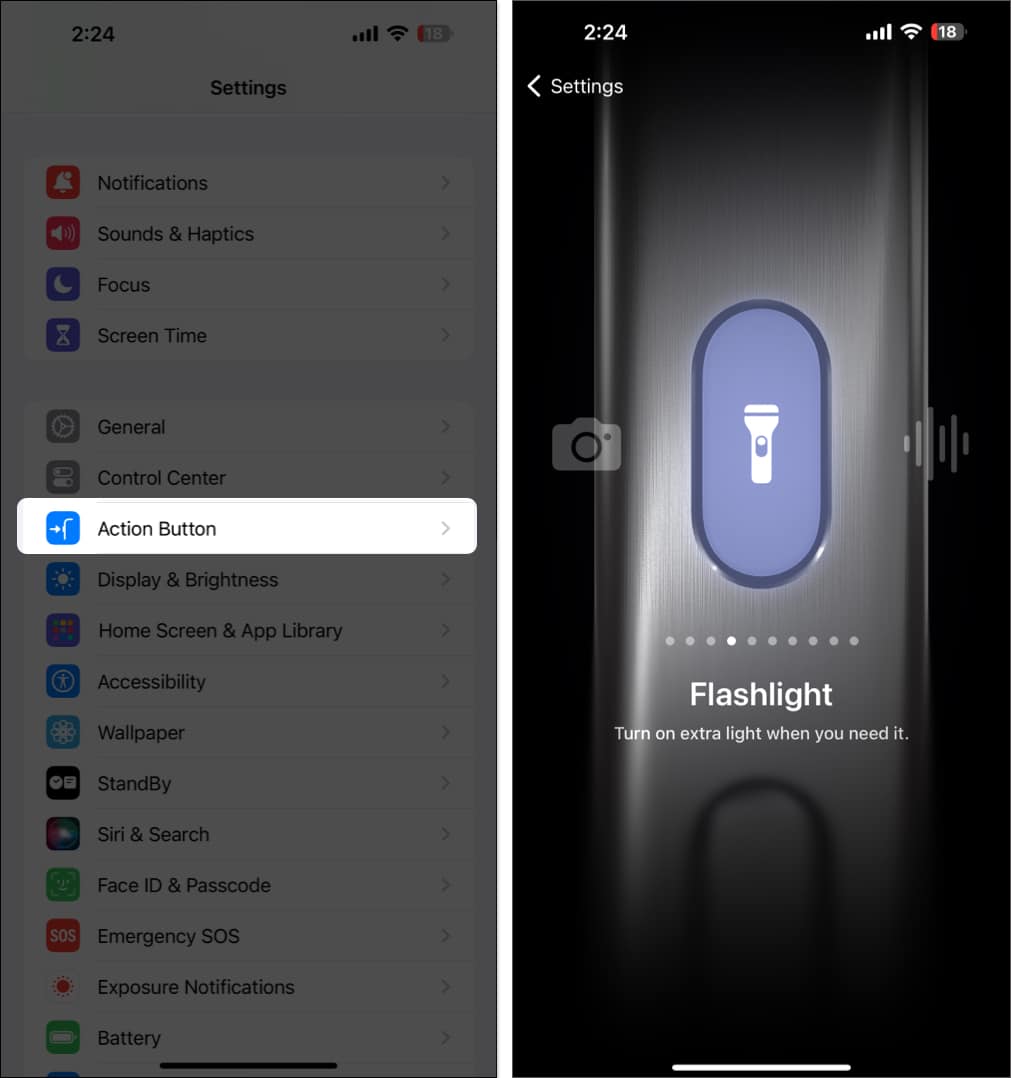
Most, hogy az iPhone 15 Pro akciógombja zseblámpa funkcionalitása van hozzárendelve, hosszú ideig meg tudja nyomni, hogy gyorsan kikapcsolja a zseblámpát, és hosszú ideig is bekapcsolja.
6. Hogyan lehet kikapcsolni a zseblámpát az iPhone -on a hivatkozások alkalmazás segítségével
A zseblámpa kikapcsolásának egy másik gyors módja egy testreszabott parancsikon létrehozása az iPhone parancsikon alkalmazásával.
- Nyissa meg a parancsikonok alkalmazást, és érintse meg a + gombot a képernyő jobb felső sarkában.
- Érintse meg a Művelet hozzáadása gombot, majd keresse meg a Set Set Wornight/Torch műveletet.
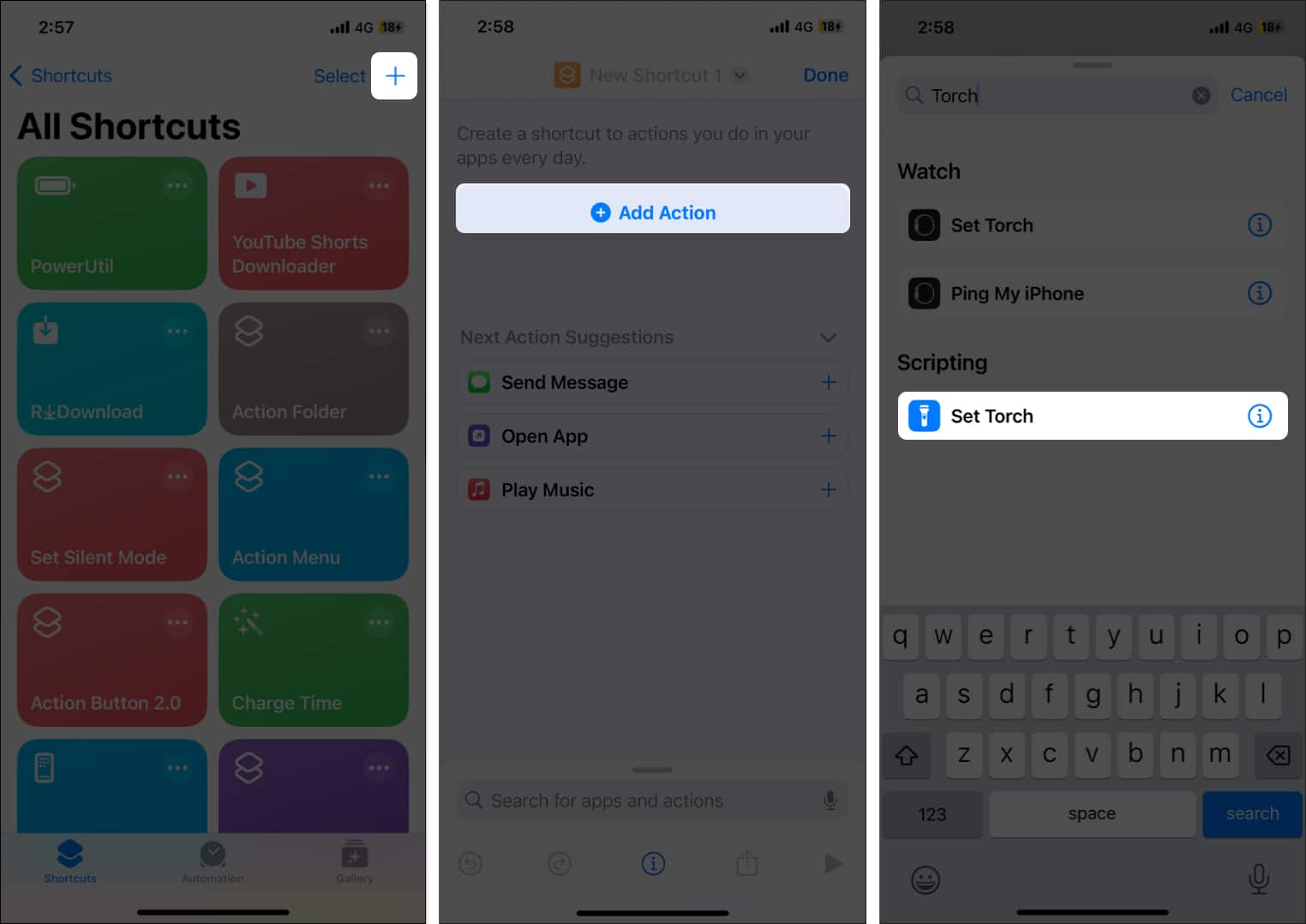
- Ezután koppintson a szövegbe, és kapcsolja ki. Alternatív megoldásként, ha használni szeretné, váltson a zseblámpával, érintse meg a Turn és a Toggle lehetőséget.
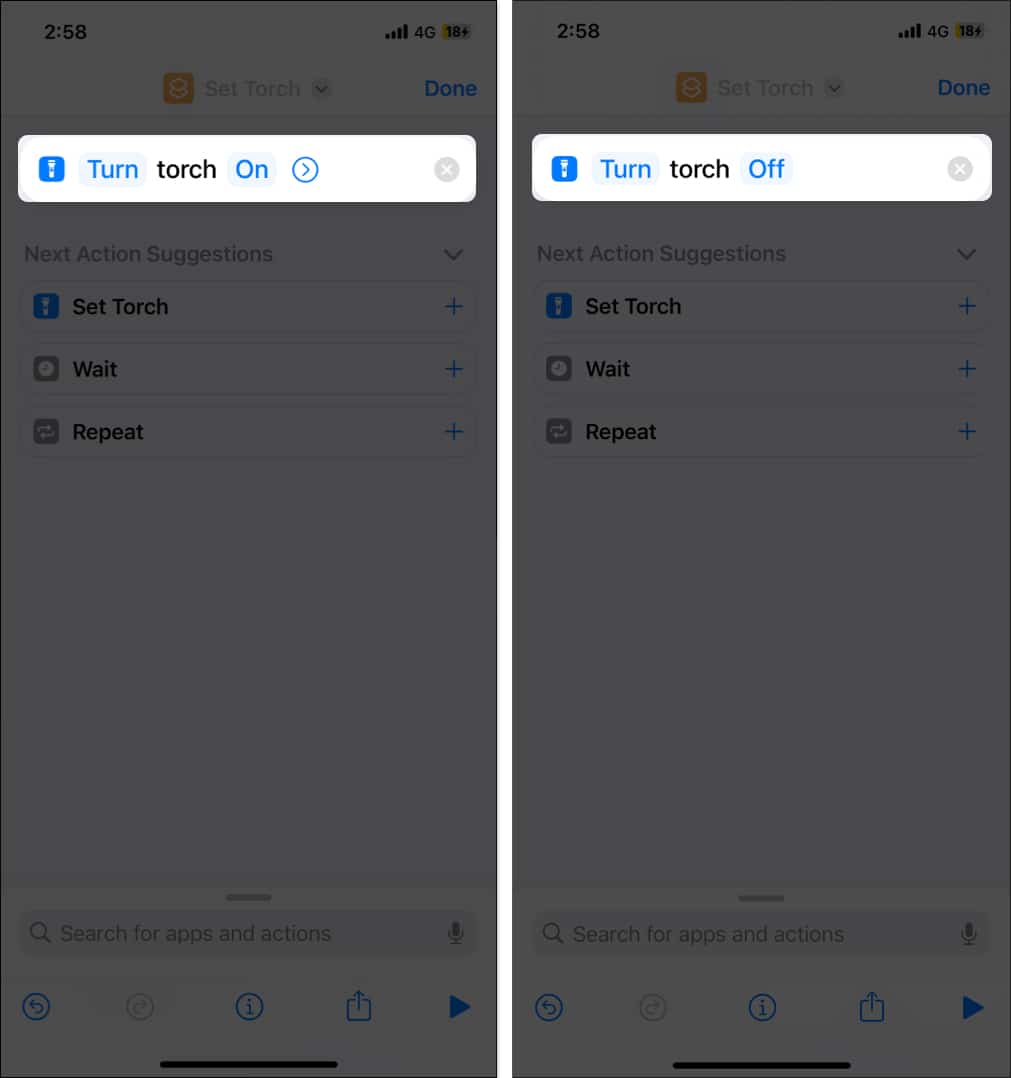
- Érintse meg a megosztás gombot, és válassza a Hozzáadás lehetőséget a Kezdőlap képernyőjéhez.
- Adjon a parancsikonnak egy nevet és ikont, majd érintse meg a hozzáadást a jobb felső sarokban.
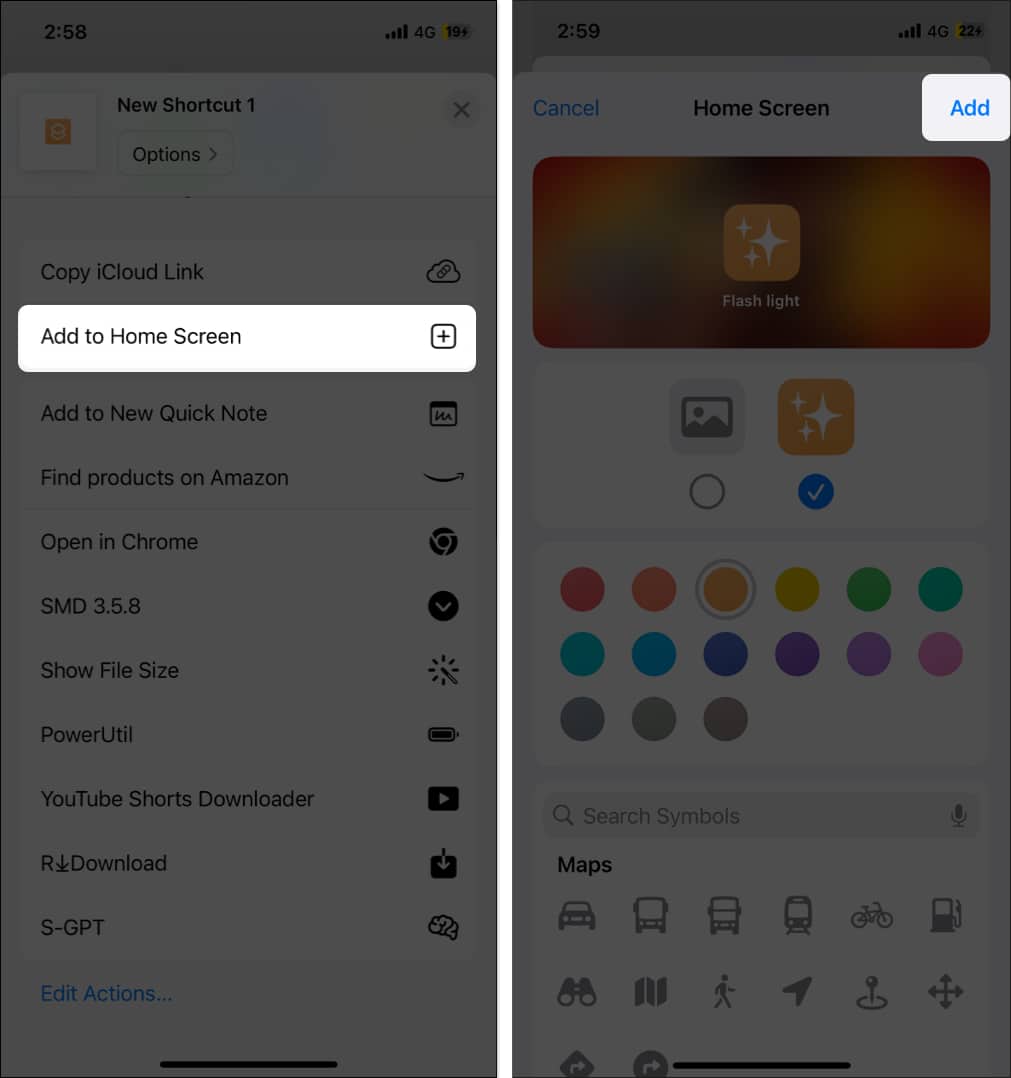
Most, hogy létrehozott egy egyedi parancsikont, egyszerűen érintse meg a parancsikon kezdőképernyő ikonját, hogy kikapcsolja a zseblámpát.
Videó: Hogyan lehet kikapcsolni a zseblámpát az iPhone -on
Lámpás …
Ennyi; A fenti módszerek bármelyikével kikapcsolhatja az iPhone zseblámpáját. Továbbá, ha valamilyen oknál fogva a zseblámpa nem működik, akkor újraindíthatja az iPhone -t, hogy kijavítsa egy szoftver hibáját, amely akadályozhatja a zseblámpa funkciókat.
Még mindig hagyott néhány kétség vagy kérdés? Kommentáld, és boldogan válaszolunk.
GYIK
A fizikai károk vagy a szoftver hibák lehetnek a különféle okok között, amelyek miatt a zseblámpa nem működik az iPhone -on.
Sajnos nem távolíthatja el a zseblámpát a zár képernyőn. Az iPhone X bevezetésével az Apple alapértelmezett beállításként egy zseblámpát adott a zár képernyőhöz.





